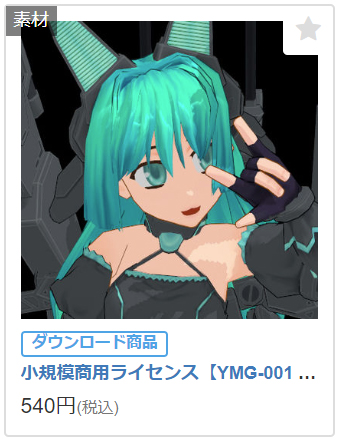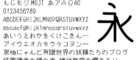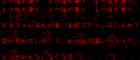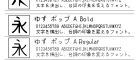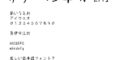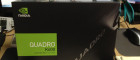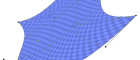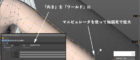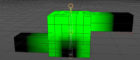一部界隈で人気のパドルコントローラ、Griffin PowerMate を買ったわ。10年以上も前の製品だけど、類似品があまり無いからか、いまだに需要あるみたいね。
TSUKUMO ネットショップでお値段だいたい5,400円。
amazon だとコチラ。
ちなみに:
オフィシャル通販だとカラーバリエーションがあって、黒が良い感じだわー。
※青LEDの光が苦手マン
コレが何なのかは例によって他のサイトを見てもらうとして(→ケータイWacthスパトロニクス)、コレの主な機能は2つ。「回す」「押す」。ハラショー。
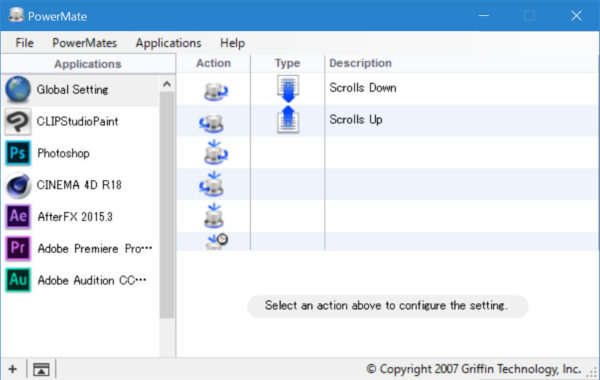
この操作を専用のユーティリティ Power Mate Manager を通してマウス操作やキーボード操作に置き換えてアプリを操作しようってヤツね。
多機能マウスのいっぱいあるボタンとか、左手デバイスと同じアレね。一般的にはジョグダイヤルの方が通りが良いのかしら?
で、上部のホイールを回すと一定間隔回すごとに登録したコマンド(マクロ?)が実行されるから、それを利用して Clip Studio Paint や Photoshop のブラシサイズを変更できるようにしようぜ! というのが今回の目的ね。

回転という物理的操作と、それによって連続的にコマンドを実行できるのがブラシサイズ変更にうってつけとというワケよ。
あと、ダイヤル的な操作だとシーク関係が適してるから、AfterEffects のタイムラインの再生位置の移動とか、MikuMikuDance のフレーム移動とかにも便利そうね。
Intuos5 にもホイール操作できる部分があるけど、位置的に遠いし、タッチ操作なもんで普段から腕が触れたりして誤操作が頻発するから無効化してあるのよねー。
Wacomさんには是非とも、板だけとか、ボタン類を分離できるタブレットを発売していただきたく云々。
ちなみに1
PowerMate のドライバは Windows 用の更新が ver.2.0.1 で止まってるみたいで、Windows 7 以降には正式には対応していないわ。
私のトコで動かした分では Windows10 (64bit) でも一応動作するみたいね。
ただ、Power Mate Manager のウィンドウを閉じようとすると必ず例外が発生してしまうみたいで、その時は「続行」をクリックすればそのまま何事もなかったように動作できるみたい。ううむ。
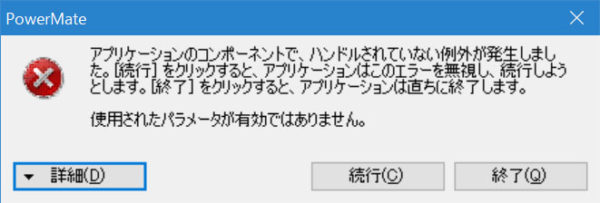
ちなみに2

ホイール部分を上に引っ張って外して、中にあるスポンジ(矢印の)を取ると回転と押し込みが結構軽くなるわ。
若干ホイールがガタつくようになるけど、操作が重いと感じる人は試してみるのもアリかも。